Azure DevOps 的 Microsoft Power Platform Build Tools
使用 Microsoft Power Platform 建置工具來自動執行在 Microsoft Power Platform 上建置之應用程式的相關一般建置和部署工作。 這些工作包括:
- 同步處理包含各種平台元件的解決方案中繼資料 (也稱為解決方案),例如:
- 客戶互動應用程式:Dynamics 365 Sales、Customer Service、Field Service、Marketing 和 Project Service Automation
- 畫布應用程式
- 模型導向應用程式
- UI 流程
- 虛擬助理
- AI Builder 模型
- 開發環境與原始檔控制之間的連接器
- 產生組建成品
- 部署至下游環境
- 佈建或取消佈建環境
- 使用 Power Apps 檢查器服務,對解決方案執行靜態分析檢查
將 Microsoft Power Platform Build Tools 工作與任何其他可用的 Azure DevOps 工作一起使用,以撰寫建置和發行管線。 團隊通常會建立的管線包括初始、從開發 (DEV) 匯出、組建和版本。
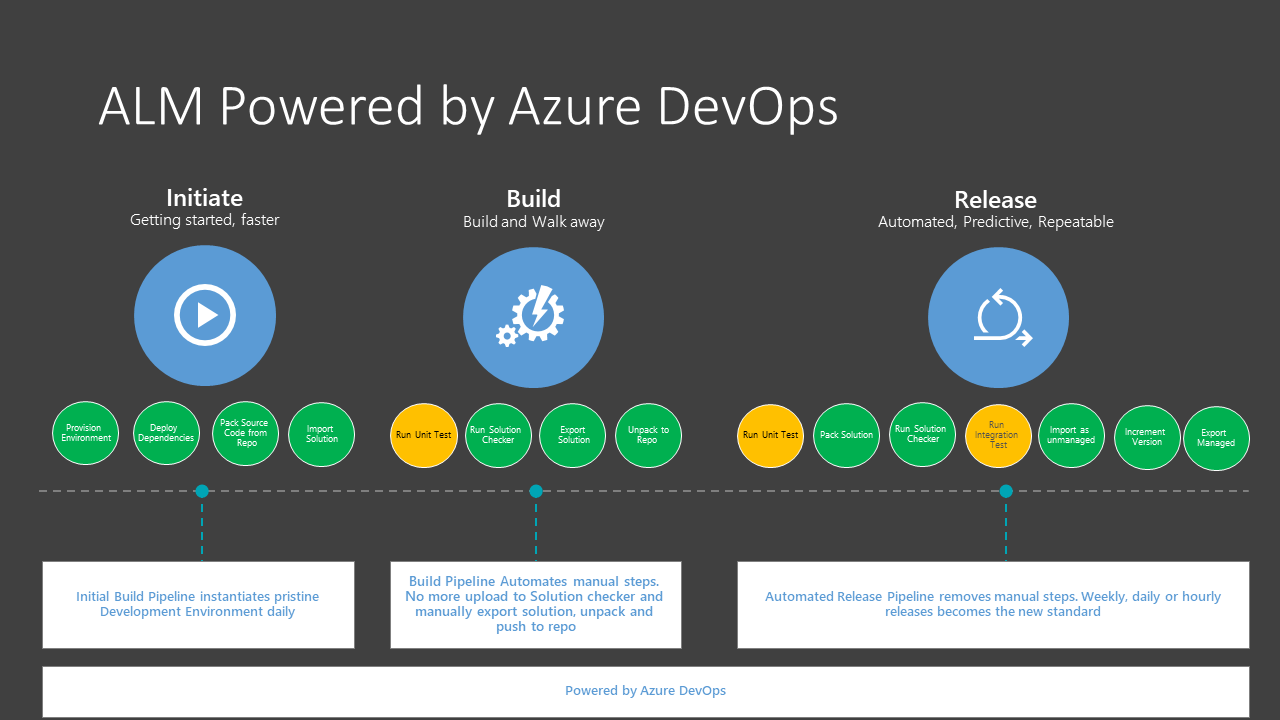
注意
只有具有資料庫的 Microsoft Dataverse 環境支援 Microsoft Power Platform 建置工具。 其他資訊:建立具有資料庫的環境
Microsoft Power Platform 組建工具現在可供在 GCC 和 GCC High 區域使用。
什麼是 Microsoft Power Platform Build Tools?
Microsoft Power Platform Build Tools 是 Power Platform,特定 Azure DevOps 建置工作的集合,無需手動下載自訂工具和指令碼,即可管理在 Microsoft Power Platform 上建置之應用程式的應用程式生命週期。
您可以單獨使用這些工作 (例如將解決方案匯入後續環境) 或在管線中同時使用,以便協調案例,例如產生建置成品、部署測試或收獲製作者變更。 組建工作大致上可分成四種類型:
- 小幫手
- 品質檢查
- 應用程式執行個體
- 環境管理
如需可用工作的詳細資訊,請參閱 Microsoft Power Platform 組建工具工作。
什麼是 Power Platform 組建工具 2.0 版?
除了 Power Platform 組建工具提供的功能之外,Power Platform 組建工具的 2.0 版也是以 Power Platform CLI 為基礎。
Power Platform Build Tools 版本 1.0 是根據 PowerShell 建立的。 Power Platform Build Tools 2.0 是將提供服務並新增更新功能的版本。
對於舊版的 Power Platform Build Tools,我們會視需要進行重要的安全性更新。 強烈建議客戶儘早移至 Power Platform 組建工具 2.0 版。
重要
您不能在組建管道中混合和符合 Power Platform 組件工具的工作版本。
取得 Microsoft Power Platform Build Tools
Microsoft Power Platform Build Tools 可從 Azure Marketplace 安裝在您的 Azure DevOps 組織。
安裝完成後,包含在 Microsoft Power Platform Build Tools 中所有的工作都可供新增至任何全新或現有的管線。 您可以搜尋「Power Platform」來尋找它們。
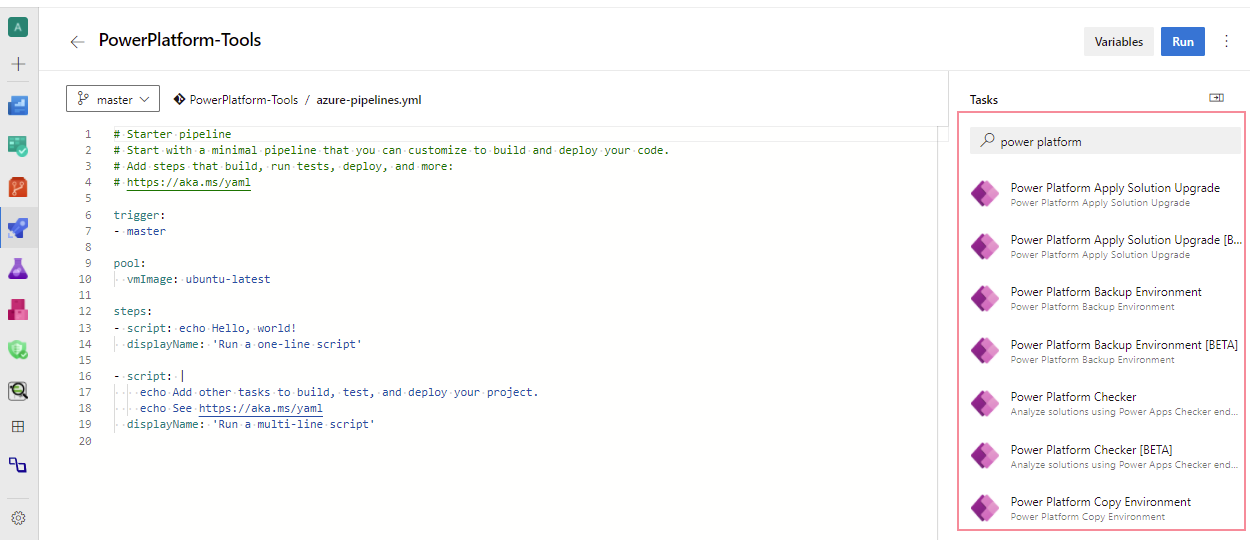
連線至環境
若要與 Microsoft Power Platform 環境互動,您必須建立一個連線,讓各種建置工具工作可執行所需的動作。 有兩種類型的連線可用:
| Connection type | 描述: |
|---|---|
| 服務主體和用戶端密碼 (建議使用) | 使用服務主體式驗證,並支援多重要素驗證 |
| 使用者名稱/密碼 | 使用使用者名稱和密碼的一般服務連線。 不支援多重要素驗證。 |
使用服務主體設定服務連線
若要使用服務主體設定連線,您必須先使用所需權限驗證 Power Platform 設定檔。 您必須將 Microsoft Microsoft Entra ID 應用程式和相關聯應用程式使用者新增至 Dataverse 環境。
建立服務主體和用戶端密碼
使用 pac admin create-service-principal 命令,建立和設定要與 Microsoft Power Platform Build Tools 工作一起使用的服務主體。
此命令會先在 Microsoft Entra ID 中註冊應用程式物件以及對應的服務主體名稱 (SPN)。 接著以管理員使用者的身分將此應用程式新增至 Microsoft Power Platform 租用戶。
此命令有兩個參數:
| name | 簡短名稱 | 必要 | 描述: |
|---|---|---|---|
environment |
env |
.是 | 要將應用程式使用者新增到環境的識別碼或 URL。 |
role |
r |
無 | 要套用至應用程式使用者之資訊安全角色的名稱或識別碼。 預設值為:「系統管理員」。 解決方案檢查程式需要具有 prvAppendmsdyn_analysisjob 權限的角色才能附加到 msdyn_analysisjob 表。 根據預設,系統管理員角色具備此權限。 |
你可以這樣使用它:
C:\> pac admin create-service-principal --environment <environment id>
成功後,會顯示四個資料行:
- Power Platform 租用戶識別碼
- Application ID
- 用戶端密碼 (純文字)
- 到期
例如:
PS C:\>pac admin create-service-principal --environment d3fcc479-0122-e7af-9965-bde57f69ee1d
Connected as admin@M365x57236726.onmicrosoft.com
Successfully assigned user adde6d52-9582-4932-a43a-beca5d182301 to environment d3fcc479-0122-e7af-9965-bde57f69eeld with security role System Administrator
Tenant ID Application ID Client Secret Expiration
2b0463ed-efd7-419d-927d-a9dca49d899c adde6d52-9582-4932-a43a-beca5d182301 beY8Q~JBZ~CBDgIKKBjbZ3g6BofKzoZkYj23Hbf 7/31/2024 4:27:03 PM
使用顯示的資訊來設定 Power Platform 服務連線。
重要
讓用戶端密碼保持安全有保護。 清除命令提示字元之後,就無法再次擷取相同的用戶端密碼。
使用應用程式識別碼設定環境
您必須以您要連線到的 Microsoft Power Platform 環境的應用程式使用者身分來新增應用程式識別碼。 有兩種方法可以做到這一點。
- 您可以查閱此文章:建立應用程式使用者。
- 您可以使用 Power Platform CLI。 例如:
PS C:\>pac admin assign-user --user "adde6d52-9582-4932-a43a-beca5d182301" --role "System administrator" --environment d3fcc479-0122-e7af-9965-bde57f69ee1d --application-user
Connected to... SnDemoDev
Connected as admin@M365x57236726.onmicrosoft.com
Successfully assigned user adde6d52-9582-4932-a43a-beca5d182301 to environment d3fcc479-0122-e7af-9965-bde57f69ee1d with security role System Administrator
確定新增的應用程式使用者已獲指派為系統管理員角色 (可在應用程式使用者安全性設定的「管理角色」中看到)。
常見問題集 (FAQ)
我的舊 Microsoft Power Platform 組建工具管道能否繼續運作?
舊版管線仍然會繼續運作,但是新版功能將不會新增至舊版工作中。 如果您想要運用較新的功能,強烈建議您在管道中變更工作的版本。
為什麼新工作為以 Power Platform CLI 為基礎而不是 PowerShell?
Power Platform CLI 工作有多個平台,具有極大的靈活性,包括在 linux 執行器中執行。 這些工作與 GitHub 適用 Power Platform 動作提供的工作相同。 現在您在 Azure DevOps 與 GitHub 之間會擁有一致的體驗。
Microsoft Power Platform Build Tools 是否只適用於 Power Apps?
Build Tools 適用畫布和模型導向應用程式、Power Virtual Agents、UI 流程和傳統流程、AI Builder、自訂連接器及資料流程,所有這些都現在可以新增至解決方案。 此清單還包括客戶參與應用程式 (Dynamics 365 Sales、Customer Service、Field Service、Marketing 和 Project Service Automation)。 財務和營運應用程式可以使用不同的組建工作。
我先前已安裝 Build Tools 的預覽 - 我可以從 Power Apps Build Tools 預覽升級為 Power Platform Build Tools 嗎?
您無法從預覽版本升級,因為我們必須在正式發佈版本中引進一些重大變更。 若要從預覽版遷移,您必須安裝 Microsoft Power Platform Build Tools,並重新建置管道,或重新設定現有的管道,才能使用新的 Build Tools 工作。 您也必須建立新的服務連接。
我可以將流程和畫布應用程式納入其中嗎?
是,流程和畫布應用程式都具備解決方案感知,因此如果將這些元件新增至您的解決方案,他們可以參與到應用程式的生命週期。 不過,部分步驟仍需要手動設定。 預定今年稍晚,在我們推出環境變數和連接器時會解決手動設定的需求。 目前限制的清單可於下方取得:已知限制。
Microsoft Power Platform Build Tools 需要多少費用?
Build Tools 免費提供。 但是,需要 Azure DevOps 的有效訂閱才能使用 Build Tools。 您可以在Azure DevOps 價格找到其他資訊。
我可以看見擴充功能,但是為何無法進行安裝?
如果您看不到安裝選項,很可能是您在 Azure DevOps 組織中缺少必要的安裝權限。 其他資訊可在管理擴充權限中找到。
開發人員如何使用檢查器工作的結果?
檢查器工作的輸出是 SARIF 檔案,VS Code 和 Visual Studio 擴充功能都可以用來檢視 SARIF 檔案,並對其執行動作。